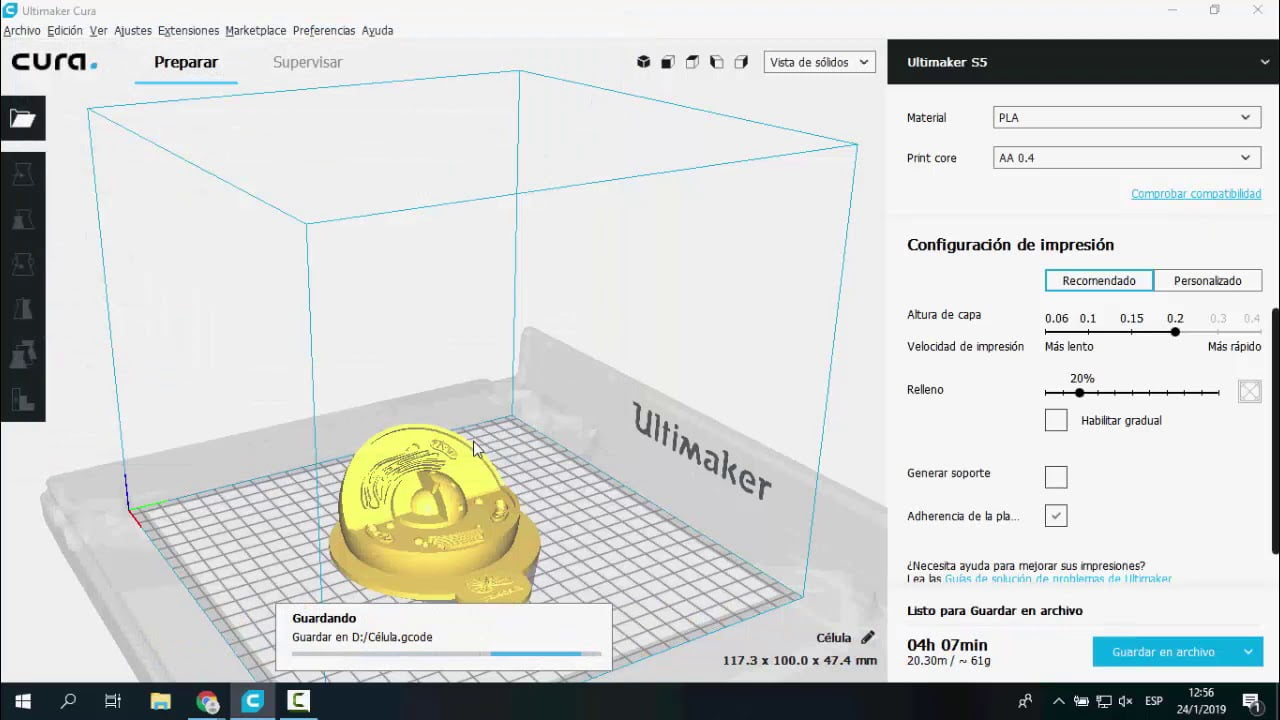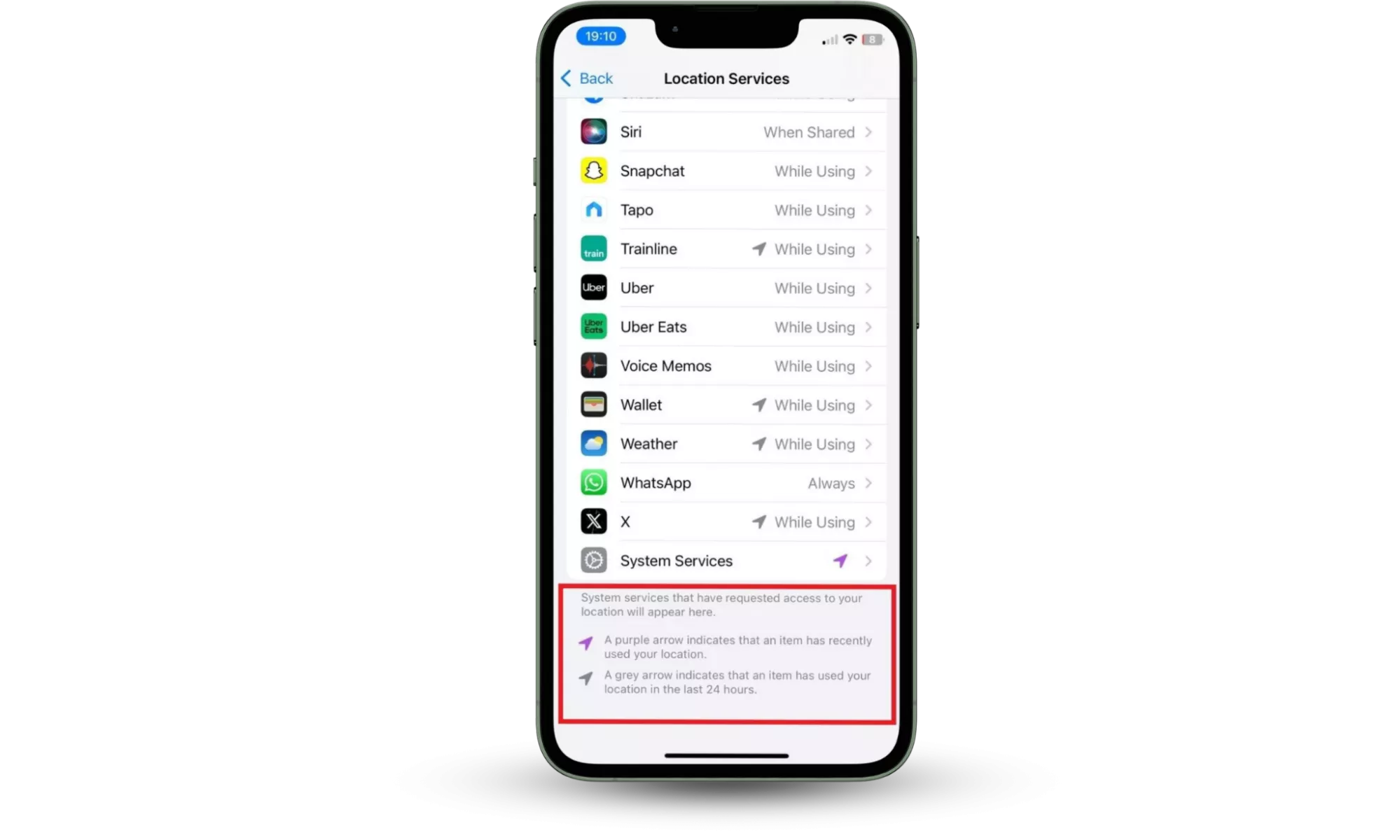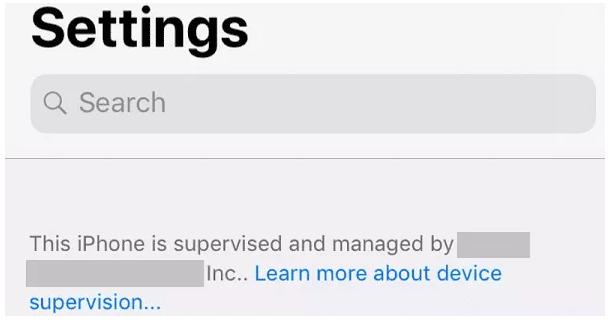Vienas iš daugelio puikių dalykų, susijusių su „Android“ išmaniuoju telefonu, yra galimybė užsirašyti pastabas. Nors su kai kuriais „Android“ įrenginiais pateikiama „Note“ programa nėra pati ryškiausia, jos yra praktiškos ir lengvai valdomos. Galite sukurti darbų sąrašą, įtraukti vaizdus, o kai kuriose iš šių Note programėlių netgi galite juose piešti. Bet ar kada susimąstėte, kur šios Note programos išsaugo jūsų užrašus?
Kur jūsų „Android“ išmanusis telefonas saugo jūsų užrašų failuspriklauso nuo naudojamos Note programos tipo. Bet kuriuo atveju Note programa visada saugo užrašą vienoje iš trijų vietų, arbavidinė atmintis,išorinė saugykla, arba programėlėjedebesies serveris.
Daugeliu atvejų failų tvarkytuvės programai neleidžiama pasiekti užrašų failų už Note programos ribų. Taigi, jei norite gauti failus iš programos, turite eksportuoti juos kaip PDF arba vaizdą, atsižvelgdami į savo pageidavimus, ir bendrinti juos. Šiame straipsnyje išsamiau aprašoma, kaip „Notes“ programa išsaugo užrašų failus „Android“.
Skirtingose vietose „Android“ išsaugo pastabų failus
„Android“ įrenginyje galite naudoti įvairių tipų „Note“ programas. Be numatytosios „Note“ programos, integruotos į „Android“ įrenginį, galite atsisiųsti trečiosios šalies programą, pvz„Google Keep“.,,ColorNoteir pan.
1 vieta: vidinė saugykla
Vidinė atmintis yra numatytoji daugelio „Note“ programų saugojimo vieta. Jei naudojate numatytąją „Note“ programą, integruotą į „Android“ įrenginį, ji išsaugos pastabų failus vidinėje atmintyje. Panašiai atsisiunčiant kai kuriuostrečiųjų šalių užrašų programos, pvz., „Google Keep“.išsaugos jūsų užrašąfailus vidinėje atmintyje. Programos pasirenka įrašų failus saugoti vidinėje atmintyje pagal numatytuosius nustatymus, nes dalis naudotojo failų išsaugomi kaip programos duomenų dalis. Tai paaiškina, kodėl negalite lengvai pasiekti pastabų failų failų tvarkyklės programoje.
2 vieta: išorinė saugykla
Kita vieta, kur Note programos gali išsaugoti failus, yra išorinėje saugykloje. Ne kiekviename „Android“ įrenginyje yra ši parinktis, todėl daugumoje programų ši parinktis nėra išsamiai nustatyta. Tačiau, jei jūsųAndroid įrenginysturi išorinę atminties angą, o jūs turite aįdėta atminties kortelėį įrenginį, galite išsaugoti failus išorinėje atmintyje. Norėdami tai padaryti, turite perkeltiPastaba programa į savo vidinę atmintį. Tokiu būdu programa perkelia kai kuriuos programos duomenis, ypač vartotojo duomenis, ir išsaugo juos atminties kortelėje.
3 vieta: debesis
Galiausiai, kai kurios „Note“ programos turi galimybęsaugoti užrašų failusdebesyje. Jei užrašų programėlėje, kurią naudojate kurdami užrašų failus, yra ši parinktis, tai yra pats geriausias pasirinkimas. Jei naudosite šią parinktį, įrenginys išsaugos failą debesyje ir „Android“ saugykloje. Tačiau šis pranašumas, palyginti su tik užrašų failų išsaugojimu „Android“ saugykloje, yra tas, kad jie yraatsitraukė į debesį. Taigi, jei jūsų įrenginys užkrėstas gedimu ir turite jį nustatyti iš naujo,prarasite pastabų failus. Tačiau naudodami debesies parinktį visada galite atkurti užrašų failus.
Jei norite perkelti išsaugotus užrašų failus iš vieno „Android“ įrenginio į kitą, geriausias pasirinkimas yra sukurti atsargines pastabų failų kopijas debesyje, tada atkurti atsarginę kopiją iš debesies kitame „Android“ įrenginyje.
Išvada
Užrašų darymas yra gera praktika, kad nepraleistumėte nieko svarbaus. Nesvarbu, ar „Android“ įrenginyje naudojate numatytąją „Note“ programą, ar atsisiunčiate trečiosios šalies „Note“ programą, ją naudoti yra puiku. Nors naudodami trečiosios šalies programą „Note“ savo „Android“ išmaniajame telefone galite gauti daugiau naudingų produktyvių įrankių, pvz., priminimų nustatymą programoje, piešimą, įskaitant vaizdo įrašus ir pan.
Dažnai užduodami klausimai
Dauguma Notes programųgali atkurti ištrintus užrašusnes juose yra šiukšlių parinktis. Tačiau jei jūsų naudojamoje užrašų programoje nėra šiukšliadėžės parinkties, ji išnyksta visam laikui, kai ištrinate užrašo failą. Norėdami pasiekti pastabų failus šiukšliadėžėje, spustelėkitetrys brūkšniaiviršutiniame dešiniajame ekrano kampe. Pasirinkite„Šiukšliadėžė“parinktį iš sąrašo ir spustelėkite užrašą, kurį norite atkurti. Pasirinkite perkelti užrašą iš šiukšliadėžės, kad jį atkurtumėte.